发布时间:2022-11-09 08:58:18
电脑上删除的数据如何恢复?对于很多特殊人群来讲,电脑是日常生活和工作中不可或缺的工具,而在进行一系列操作的时候,也会产生很多重要的资料或者视频照片等数据需要存储。随着时间的推移,当数据量积攒的太多时,就会出现一些棘手的问题,例如:重要数据丢失了!那么,电脑上删除的数据该如何恢复呢?请不要担心,下面小编就来分享三个轻松搞定的方法,一起来看下吧。

一、使用免费功能恢复
对于一些不重要,或者是不再需要使用的数据,删除不失为一种好的解决方法,一方面,能够释放电脑的内存空间,另一方面,减少电脑上面的各种数据,能够让电脑看上去更加整洁美观。所以,不同的场景下删除的数据,关于恢复的操作方法也不一样!如果您是一般性的删除,那么建议您可以直接试试看免费功能,像电脑上的回收站功能。首先,打开电脑桌面上的回收站功能,并在其中仔细地查找是否有删除的数据。找到之后选中,并且直接右击“还原”即可。

二、使用专业软件恢复
如果在回收站当中,或者删除的方式是永久删除、格式化、设备损坏等,那么建议直接选择专业的数据恢复软件解决。例如:Superrecovery软件,它可以简单有效的帮助大家将误删的数据进行恢复,操作起来一点都不麻烦并且完全免费,彻底删除的文件也可以帮助大家找回。
操作方式:
1、运行Superrecovery,点击软件中的“误删除恢复”模式,也可以根据需要选择其他恢复模式。
2、然后选择”原数据文件所存储的位置“,此处可直接选择对应数据误删除的位置。
3、选择需要恢复数据的具体类型,建议一定要选择详尽,节省软件扫描的时间。
4、等待软件扫描完成之后,可以免费地预览一下列表。确认找到之后,点击“开始恢复”即可。
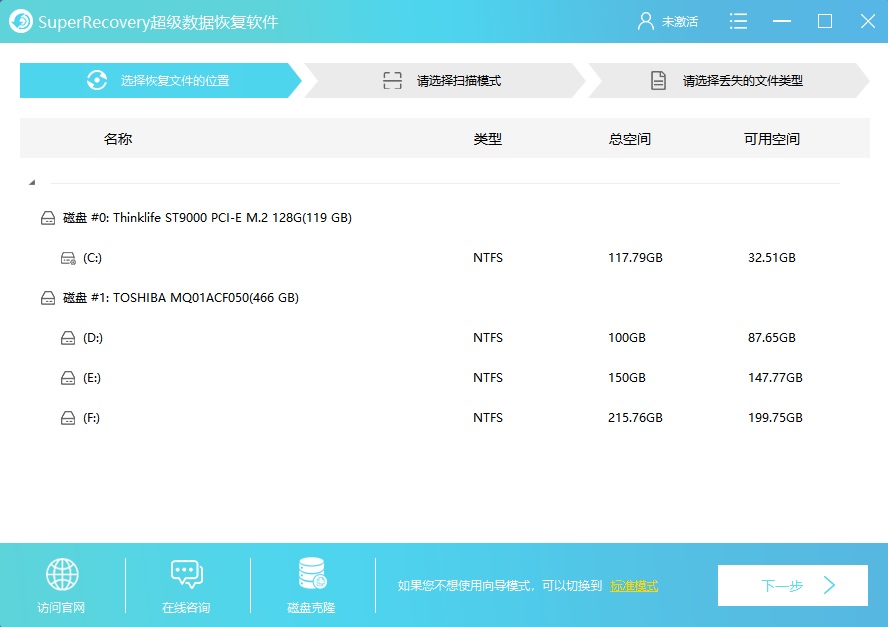
三、使用备份操作恢复
除了使用免费功能和专业软件两个方法以外,或者说上面两个方法试完之后,依旧没有办法将删除的数据恢复,那么只有借助备份操作来恢复了。首先,找到电脑Windows系统中自带的“控制面板”,将其打开,使之转到“调整计算机的设置”的操作界面,这里我们可以看到排到第一位的“系统和安全”,找到第二条“通过文件历史记录保存你的文件备份副本”,点击它即可通过使用电脑副本备份的方式,即可在电脑找回删除的数据了。

关于电脑上删除的数据如何恢复的相关问题,小编就为大家分享到这里了,如果您在使用电脑的时候也有类似的问题,不妨根据当前的实际情况,选择其中一个适合自己的方法手动试试看。最后,关于电脑删除数据的恢复方法是很多的,但是很多方法恢复的成功率并不是很高,所以在选择时一定要谨慎。温馨提示:如果您在使用Superrecovery这款软件的时候遇到问题,请及时与我们联系,祝您电脑删除数据恢复操作成功。